网上邻居无法打开的常见原因及解决方法
在日常使用电脑的过程中,“网上邻居”是一个非常重要的功能,它允许用户访问局域网中的其他计算机和共享资源,许多用户可能会遇到“网上邻居无法打开”的问题,这会影响文件共享和局域网通信,本文将分析这一问题的常见原因,并提供详细的解决步骤,帮助用户快速恢复功能。
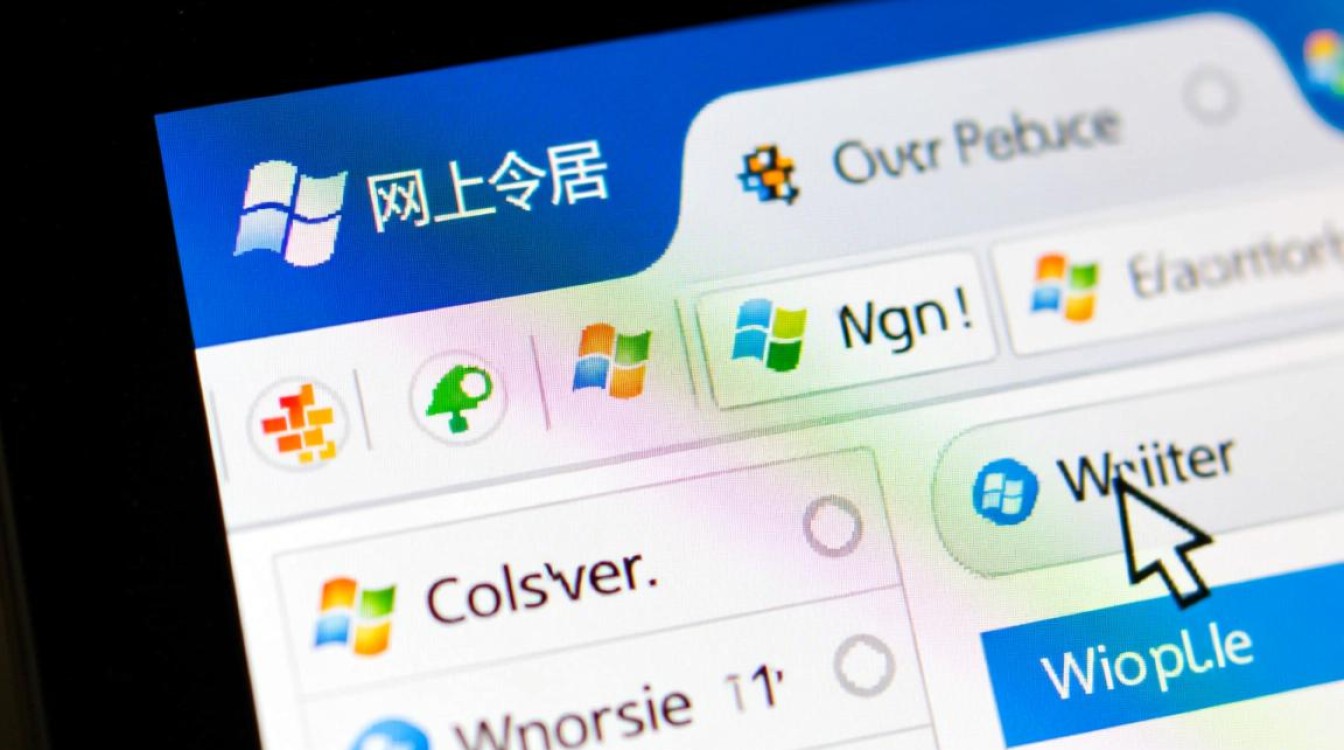
网络连接问题导致无法访问
网络连接是“网上邻居”正常工作的基础,如果网络连接不稳定或配置错误,可能会导致无法访问局域网资源。
检查计算机是否已正确连接到局域网,如果是通过有线方式连接,确保网线插紧;如果是无线连接,确认Wi-Fi信号稳定且已连接到正确的网络,查看网络图标是否显示“已连接”,如果显示“无访问权限”或“受限”,可能是IP地址配置问题,可以尝试重启路由器或交换机,或者在网络设置中选择“自动获取IP地址”和“自动获取DNS服务器地址”。
网络发现和共享设置未启用
Windows操作系统的网络发现和共享功能是“网上邻居”正常工作的关键,如果这些功能被禁用,将无法看到局域网中的其他设备。
要检查这些设置,进入“控制面板”>“网络和共享中心”>“更改高级共享设置”,确保当前网络的“网络发现”和“文件和打印机共享”已启用,检查“密码保护的共享”选项,如果设置为“关闭”,可以简化访问流程;如果设置为“开启”,确保输入了正确的用户名和密码,确保“启用网络发现”和“启用文件和打印机共享”勾选,并保存更改。
计算机浏览服务异常
计算机浏览服务负责维护局域网中的计算机列表,如果该服务未运行或配置错误,“网上邻居”可能无法显示其他设备。

可以通过以下步骤检查服务状态:按下“Win+R”键,输入“services.msc”,找到“Computer Browser”服务,确保其状态为“正在运行”,且“启动类型”设置为“自动”,如果服务未启动,右键选择“启动”;如果服务被禁用,右键选择“属性”并修改启动类型,检查“Server”和“Workstation”服务是否正常运行,这些服务对网络共享至关重要。
防火墙或安全软件拦截
防火墙或第三方安全软件可能会阻止“网上邻居”的访问,尤其是当这些软件将局域网通信识别为潜在威胁时。
检查Windows防火墙设置,确保“文件和打印机共享”被允许,进入“控制面板”>“Windows Defender 防火墙”>“允许应用或功能通过Windows Defender防火墙”,勾选“文件和打印机共享”,如果使用第三方杀毒软件,暂时禁用其网络防护功能,然后测试“网上邻居”是否可以访问,如果恢复正常,说明是安全软件的拦截问题,可以在其设置中添加例外规则或调整安全级别。
SMB协议版本不兼容
SMB(Server Message Block)协议是Windows文件共享的基础,如果客户端和服务器端的SMB版本不兼容,可能导致无法访问共享资源。
在Windows 10和11中,默认使用SMB 3.0版本,而较旧的系统可能仅支持SMB 1.0,可以通过注册表调整SMB版本:按下“Win+R”键,输入“regedit”,导航至“HKEY_LOCAL_MACHINE\SYSTEM\CurrentControlSet\Services\LanmanServer\Parameters”,创建一个DWORD值“SMB1”,数值设为“0”以禁用SMB 1.0,确保客户端和服务器端都支持SMB 2.0或更高版本。

硬件或驱动问题
如果以上方法均无效,可能是网卡硬件或驱动程序出现问题,可以尝试更新网卡驱动程序:进入“设备管理器”,展开“网络适配器”,右键点击网卡选择“更新驱动程序”,如果问题仍然存在,可以尝试卸载网卡驱动并重启电脑,系统会自动重新安装驱动,检查网卡是否正常工作,可以通过连接其他设备或更换网线进行测试。
相关问答FAQs
Q1:为什么我的电脑可以访问其他电脑,但其他电脑无法通过“网上邻居”访问我的电脑?
A:这可能是由于你的计算机未正确启用共享服务或防火墙设置导致的,请确保“网络发现”和“文件和打印机共享”已启用,并且防火墙允许相关端口(如445端口)的通信,检查“计算机浏览服务”是否正常运行,并确认共享文件夹的权限设置正确。
Q2:重置网络设置后,“网上邻居”仍然无法打开,该怎么办?
A:如果重置网络设置无效,可以尝试以下步骤:1)运行Windows网络诊断工具,检查并修复问题;2)手动配置TCP/IP协议,设置静态IP地址和DNS;3)检查SMB协议版本是否兼容;4)如果问题依旧,可能是系统文件损坏,可以运行“sfc /scannow”命令修复系统文件。